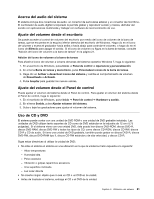Lenovo ThinkCentre M92z (Spanish) User Guide - Page 35
Utilización de la característica de sólo un toque y la de múltiples toques
 |
View all Lenovo ThinkCentre M92z manuals
Add to My Manuals
Save this manual to your list of manuals |
Page 35 highlights
Utilización de la característica de sólo un toque y la de múltiples toques Nota: La función con pulsación única o múltiple sólo está disponible en algunos modelos. Es posible que el sistema incluya función de pulsación única o múltiple en función del modelo. Si la función de pulsación única o múltiple está disponible en el sistema, puede tocar la pantalla táctil una vez con el dedo para hacer una pulsación. Para efectuar una doble pulsación, toque dos veces sin pausa. Para realizar una pulsación con el botón derecho, toque la pantalla táctil una vez y mantenga el dedo en la pantalla hasta que aparezca un círculo. Luego, retire el dedo de la pantalla táctil. Aparecerá un menú de contexto en el que puede realizar selecciones. Utilización de la característica de sólo un toque La característica de sólo un toque permite utilizar un solo dedo a la vez para interactuar con el sistema. Utilización de la característica de múltiples toques La característica de múltiples toques permite utilizar uno o dos dedos para interactuar con el sistema. Por ejemplo, puede ampliar o reducir el tamaño de la pantalla, desplazarse por ella o girarla, con dos dedos en la pantalla táctil mientras navega por Internet o lee o edita un documento. Nota: La acumulación de polvo puede causar problemas para la función táctil. Limpie periódicamente la pantalla de la siguiente forma: 1. Limpie la pantalla suavemente con un cepillo o tela seca y suave. Capítulo 2. Utilización del sistema 23